在线配色器
搭出好色彩

最终效果图1。运行我们的好帮手ADOBEPhotoShopCS,新建一个白色背景适当大小的图片。这些都不是死的,灵活运用。比如软件的版本,6.0其实就足够了,我们真

本教程的最终效果非常真实,不管从各个专业角度如质感、透视、细节、整体渲染等都是无可挑剔的。效果比3D做的还要好。可见PS在高手的手里是超级利器。最终效果

看到效果图有点不敢相信这是用PS画出来的。非常佩服作者的美术功力。新手可能绘制的时候有点难度,因为要刻画的细节非常多。需要一定的时间和耐性。最终效果
8、删除图层2,合并图层1和图层3。
9、进入路径面板,点击工作路径,Ctrl+Enter,转换为选区,新建一层为图层4,填充深灰色后取消选区,CtrlT+t,自由变换,向下移动到如图位置。
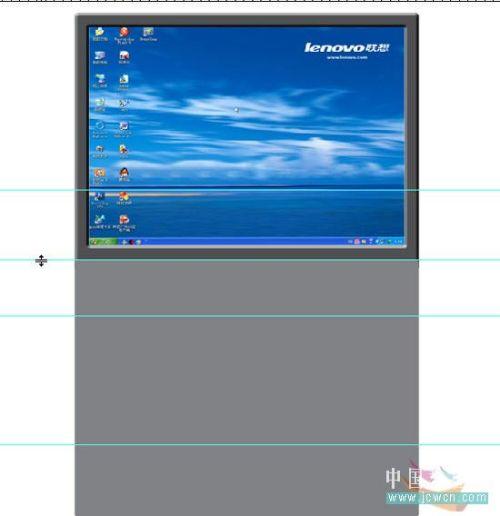
10、取矩形选择工具,在图层4中间做一个大矩形选区,
可借助标尺,按Delete键删除。
11、执行图层/样式/斜面和浮雕,设置如图。现在效果如图。
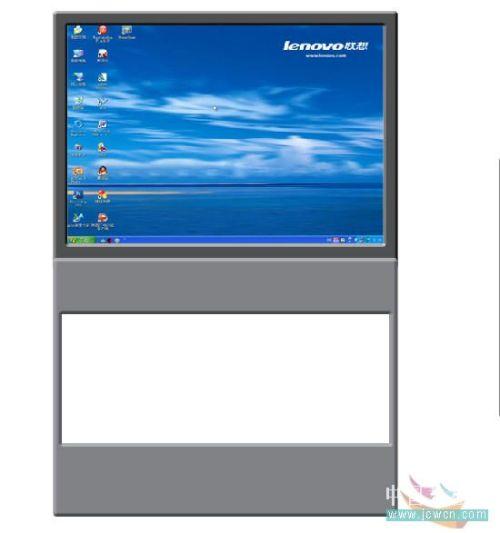
12、新建图层5,用矩形选择工具在图示位置做一长条选区,取渐变工具,对渐变条进行如图编辑,对选区由上而下作线性渐变,效果如图:

13、确保长条图层被选择,连敲向上箭头4次,现在效果如图:

Copyright © 2016-2022 WWW.PSDEE.COM All Rights Reserved 版权归PSDEE教程网所有
本站所发布内容部分来自互联网,如有侵犯到您的权益烦请通知我们,我们会在3个工作日内删除相关内容
联系QQ:309062795 闽ICP备10004512号-4